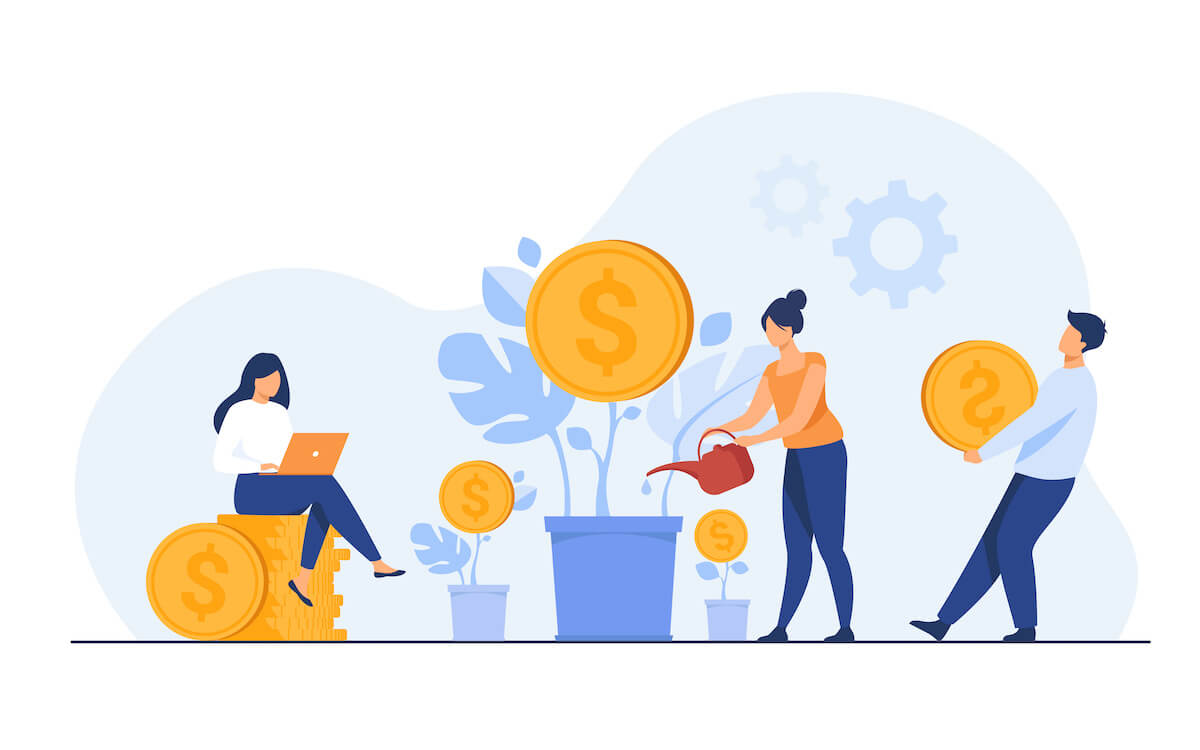
著作者:pch.vector/出典:Freepik
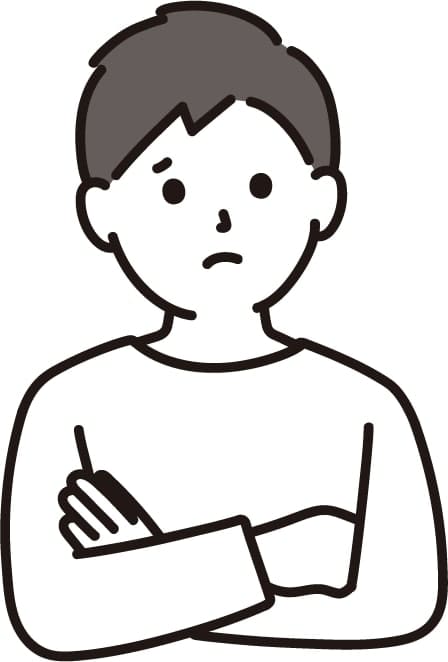
こんなお悩みに答えます。
この記事を読めば、メタマスクを『ドル表記』から『日本円表記』に変更でき、めんどうな円換算をする必要がなくなりますよ。
所要時間は1〜2分ですのでぜひやってみてくださいね。
まだメタマスクの導入がお済みでない方は下記の記事をどうぞ。
>>MetaMask(メタマスク)ウォレットの作り方・始め方【スマホ版・PC版あり】
【コインチェックやビットフライヤーを使っていると損する】
コインチェックやビットフライヤーは仮想通貨の送金手数料が高いです。
| ビットコイン | イーサリアム | |
| コインチェック | 0.0005BTC(5,000円) | 0.005ETH(3,000円) |
| ビットフライヤー | 0.0004BTC(4,000円) | 0.005 ETH(3,000円) |
| GMOコイン | 無料 | 無料 |
上記の通り、GMOコインは送金手数料が無料なので圧倒的に安いです。
よって、GMOコインを送金用の取引所として利用しましょう。
\無料10分・スマホでもかんたん/
この記事を書いた人
仮想通貨ブロガー
NFTコレクター
NFTの含み益7桁
【スマホ版】メタマスクをドルから日本円で表示する方法
スマホでメタマスクを『ドル表記』から『日本円表記』で表示する方法を解説していきます。
まずはメタマスクにログインしましょう。
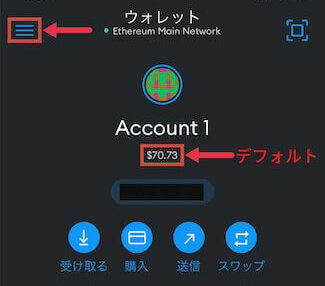
デフォルトでは『ドル表記』になっていることが確認できます。
画面左上の「≡」をタップ。
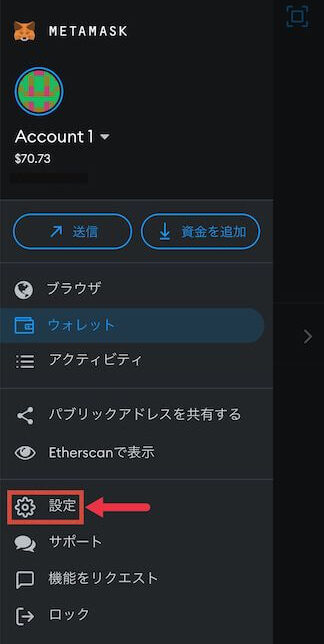
次に「設定」をタップします。
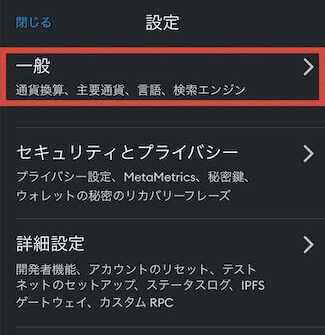
続いて「一般」をタップ。
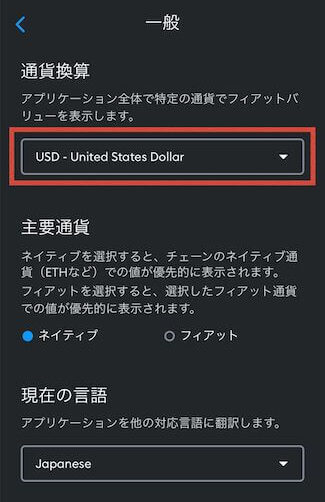
「USD - United States Dollar」をタップしましょう。
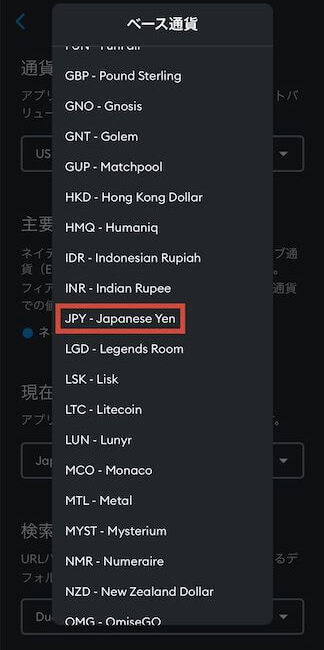
上にスクロールし、「JPY - Japanese Yen」を選択します。
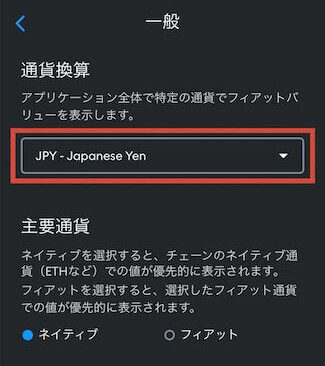
「JPY - Japanese Yen」に変更されていることを確認し、トップページに戻りましょう。
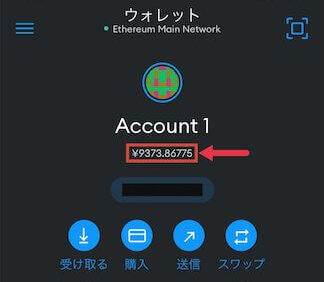
日本円で表示されていればOKです!お疲れ様でした!
【PC版】メタマスクをドルから日本円で表示する方法
PCでメタマスクを『ドル表記』から『日本円表記』で表示する方法を解説していきます。
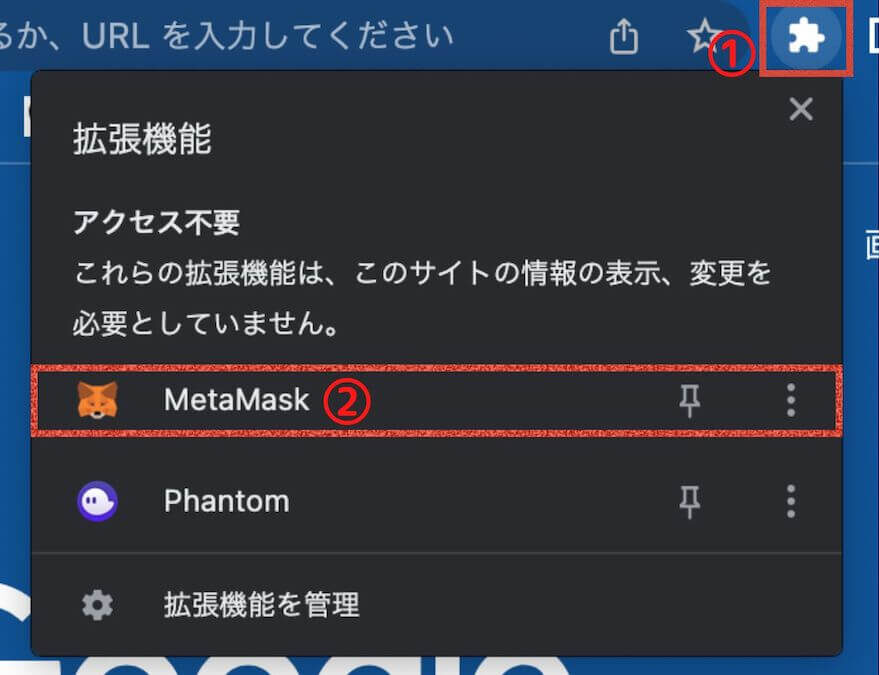
拡張機能からMetaMaskを開きましょう。

パスワードを入力し、MetaMaskにログインします。
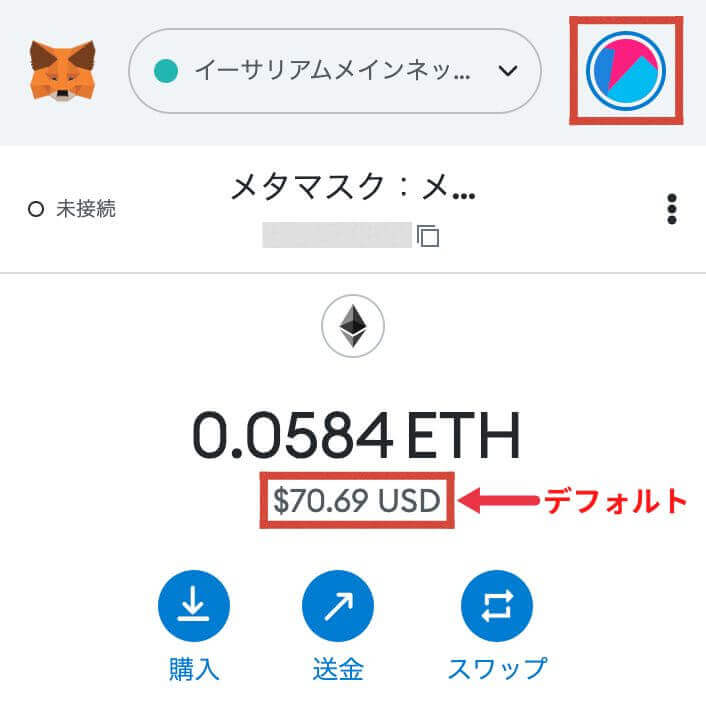
デフォルトでは『ドル表記』になっていることが確認できます。
右上の「アイコン」をクリックしましょう。
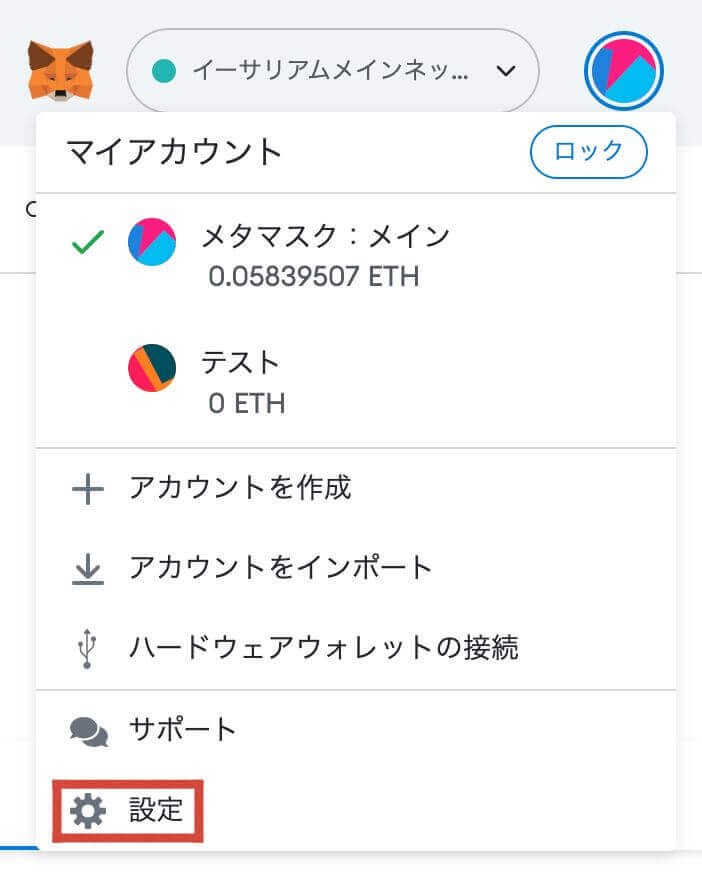
次に「設定」をクリック。
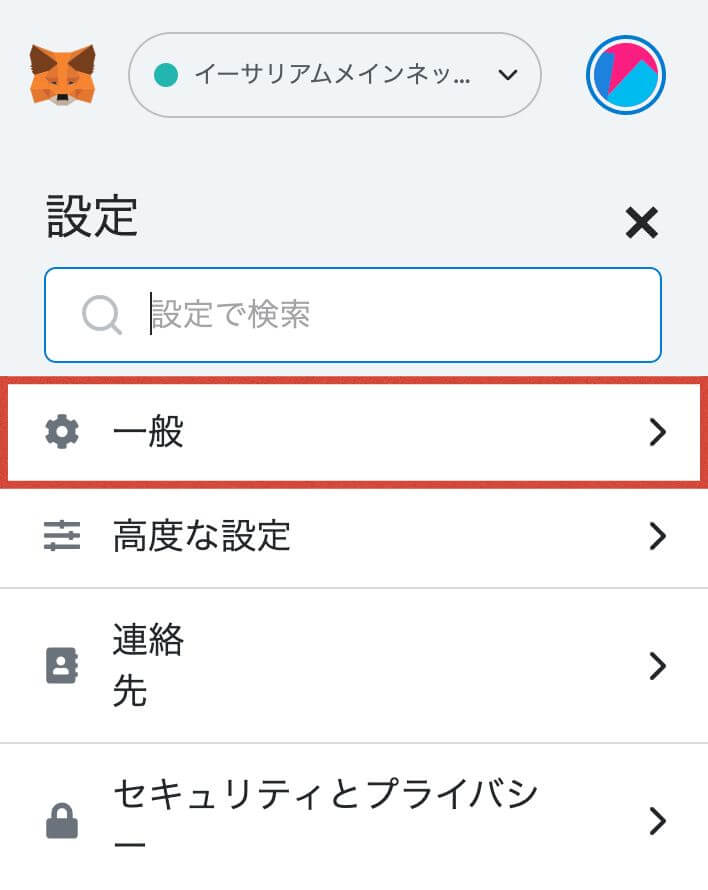
続いて「一般」をクリックします。
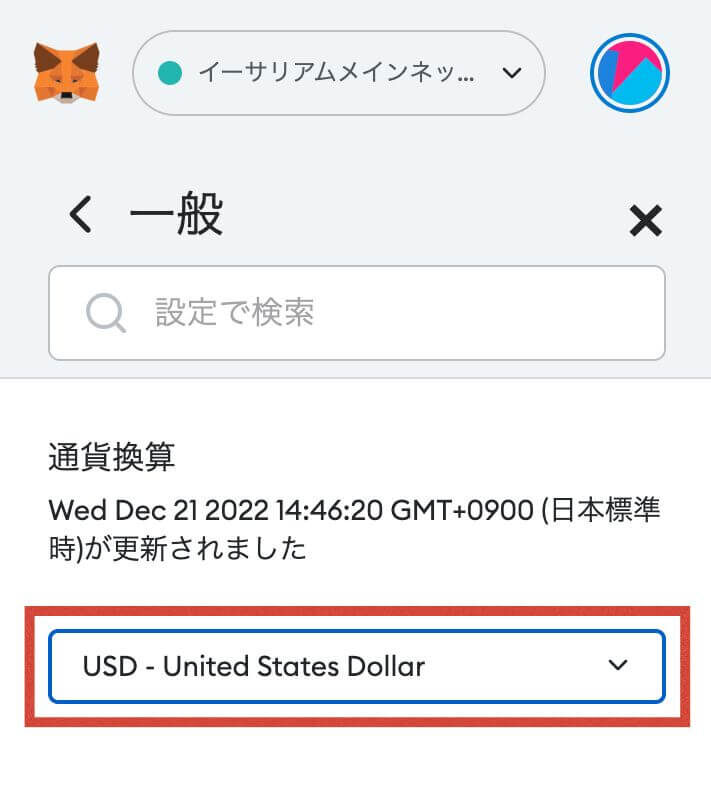
「USD - United States Dollar」をクリック。
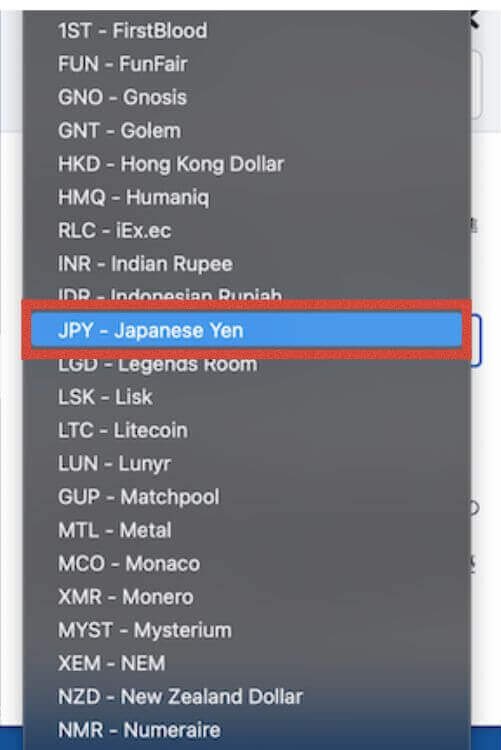
上にスクロールし、「JPY - Japanese Yen」を選択します。
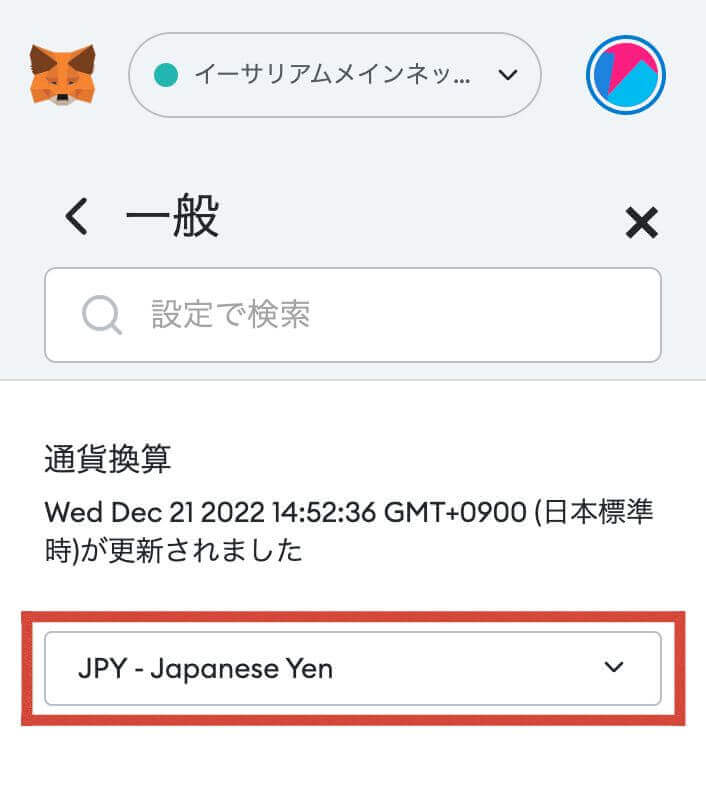
「JPY - Japanese Yen」になっていることを確認し、トップページに戻りましょう。
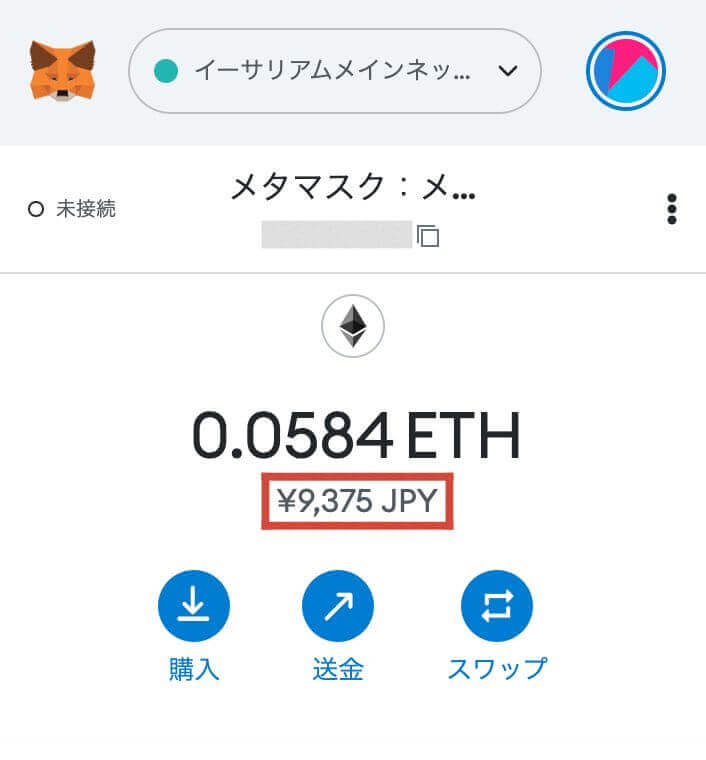
日本円で表示されていればOKです!お疲れ様でした!
まとめ
今回はメタマスクを『ドル表記』から『日本円表記』で表示する方法を解説しました。
円換算をする手間がなくなるので、ぜひ設定してみてくださいね。
以上です。

